Windows 7 USB/DVD Download Tool: Hướng dẫn tạo bộ cài đặt Windows 7 trên USB và DVD
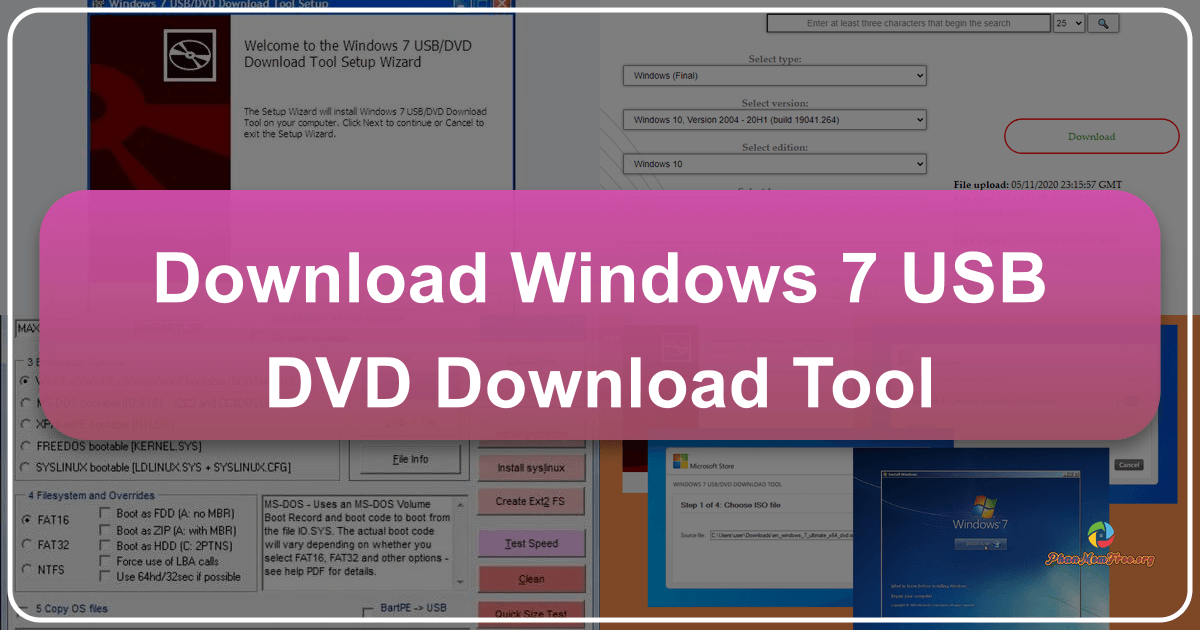
Bài viết này sẽ hướng dẫn chi tiết cách sử dụng công cụ Windows 7 USB/DVD Download Tool để tạo bộ cài đặt Windows 7 trên USB hoặc DVD, giúp bạn cài đặt hệ điều hành một cách dễ dàng mà không cần phải sử dụng đĩa cài đặt truyền thống. Công cụ này được cung cấp miễn phí bởi Microsoft và tương thích với nhiều hệ điều hành khác nhau.
Tổng quan về Windows 7 USB/DVD Download Tool
Windows 7 USB/DVD Download Tool là một tiện ích nhỏ gọn nhưng mạnh mẽ, được thiết kế để giúp người dùng sao chép file ISO của Windows 7 (hoặc các phiên bản Windows khác tương thích) lên một thiết bị lưu trữ di động như USB flash drive hoặc đĩa DVD. Điều này cho phép bạn cài đặt Windows 7 trên bất kỳ máy tính nào mà không cần phải có đĩa cài đặt gốc. Thay vì phải sử dụng một đĩa DVD dễ bị hư hỏng, USB trở thành một lựa chọn tiện lợi hơn và dễ dàng mang theo.

Yêu cầu hệ thống:
Trước khi bắt đầu, hãy đảm bảo máy tính của bạn đáp ứng các yêu cầu hệ thống sau:
- Hệ điều hành: Windows XP SP2, Windows Vista, hoặc Windows 7 (32-bit hoặc 64-bit). Lưu ý rằng Windows XP cần cài đặt thêm Microsoft .NET Framework 2.0 và Microsoft Image Mastering API v2.
- Bộ xử lý: Pentium 233 MHz trở lên (khuyến nghị 300 MHz trở lên).
- Dung lượng ổ cứng: 50 MB dung lượng trống.
- Thiết bị lưu trữ: Ổ DVD-R hoặc USB flash drive có dung lượng tối thiểu 4 GB.
Tải xuống và cài đặt Windows 7 USB/DVD Download Tool:
-
Tải xuống: Bạn có thể tải xuống Windows 7 USB/DVD Download Tool từ trang web chính thức của Microsoft (hoặc từ các nguồn đáng tin cậy khác). Tuy nhiên, vì đây là một phần mềm đã khá cũ, bạn cần tìm kiếm kỹ lưỡng trên internet để đảm bảo tải xuống từ nguồn an toàn.
-
Cài đặt: Sau khi tải xuống, hãy chạy file cài đặt. Hệ thống có thể yêu cầu bạn chọn giữa “Run” (Chạy) và “Save” (Lưu). Hãy chọn “Run” để bắt đầu quá trình cài đặt ngay lập tức. Làm theo các hướng dẫn trên màn hình để hoàn tất quá trình cài đặt. Quá trình cài đặt khá đơn giản và trực quan. Bạn có thể cần quyền quản trị viên để cài đặt phần mềm này.
-
Yêu cầu bổ sung (cho Windows XP): Nếu bạn đang sử dụng Windows XP, bạn cần cài đặt thêm Microsoft .NET Framework 2.0 và Microsoft Image Mastering API v2 trước khi cài đặt Windows 7 USB/DVD Download Tool. Bạn có thể tìm kiếm và tải xuống các phần mềm này từ trang web chính thức của Microsoft.
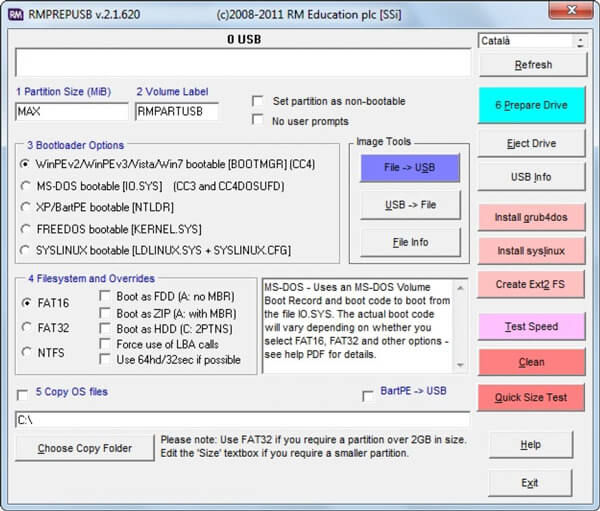
Cách sử dụng Windows 7 USB/DVD Download Tool:
-
Chuẩn bị file ISO Windows 7: Trước khi sử dụng công cụ, hãy đảm bảo bạn đã có sẵn file ISO của Windows 7. Bạn có thể tải file ISO này từ tài khoản Microsoft của bạn nếu đã mua bản quyền Windows 7 hoặc từ các nguồn đáng tin cậy khác. Việc sử dụng file ISO không chính thức tiềm ẩn rủi ro bảo mật, vì vậy hãy thận trọng.
-
Khởi chạy Windows 7 USB/DVD Download Tool: Mở công cụ Windows 7 USB/DVD Download Tool.
-
Chọn file nguồn (Source file): Trong cửa sổ công cụ, bạn cần chỉ định vị trí của file ISO Windows 7 mà bạn đã tải xuống. Nhấp vào nút “Browse” để tìm và chọn file ISO.
-
Chọn thiết bị đích (Destination): Sau khi chọn file ISO, bạn cần chọn loại thiết bị lưu trữ mà bạn muốn sử dụng để tạo bộ cài đặt: USB device (thiết bị USB) hoặc DVD.

* **Nếu chọn USB device:** Công cụ sẽ liệt kê các thiết bị USB được kết nối với máy tính. Hãy chọn USB flash drive có dung lượng đủ lớn (tối thiểu 4GB). Lưu ý rằng tất cả dữ liệu trên USB sẽ bị xóa trong quá trình này, hãy sao lưu dữ liệu quan trọng trước khi tiếp tục.
* **Nếu chọn DVD:** Công cụ sẽ yêu cầu bạn chèn một đĩa DVD trống vào ổ đĩa quang.
-
Bắt đầu sao chép (Begin Copying/Begin Burning): Sau khi chọn thiết bị đích, nhấp vào nút “Begin Copying” (nếu chọn USB) hoặc “Begin Burning” (nếu chọn DVD) để bắt đầu quá trình sao chép file ISO lên thiết bị lưu trữ. Quá trình này có thể mất một khoảng thời gian tùy thuộc vào dung lượng của file ISO và tốc độ của thiết bị.
-
Cài đặt Windows 7: Sau khi quá trình sao chép hoàn tất, bạn có thể sử dụng USB flash drive hoặc DVD để cài đặt Windows 7 trên máy tính khác. Khởi động máy tính từ thiết bị lưu trữ này (thường cần thay đổi thứ tự khởi động trong BIOS/UEFI). Làm theo các hướng dẫn trên màn hình để hoàn tất quá trình cài đặt Windows 7.
Lưu ý quan trọng:
- Bản quyền: Bạn chỉ nên sử dụng Windows 7 USB/DVD Download Tool với file ISO Windows 7 mà bạn đã mua bản quyền hợp pháp. Việc sử dụng file ISO không hợp pháp là vi phạm bản quyền.
- Sao lưu dữ liệu: Hãy đảm bảo sao lưu tất cả dữ liệu quan trọng trước khi sử dụng công cụ, đặc biệt khi bạn đang sao chép file ISO lên USB flash drive, vì tất cả dữ liệu trên USB sẽ bị xóa.
- Tốc độ sao chép: Thời gian sao chép file ISO phụ thuộc vào tốc độ của thiết bị lưu trữ và tốc độ kết nối.
Windows 7 USB/DVD Download Tool là một công cụ hữu ích giúp bạn dễ dàng tạo bộ cài đặt Windows 7 trên USB hoặc DVD. Hãy làm theo các hướng dẫn trên để tận dụng tối đa tiện ích này. Tuy nhiên, nhớ tuân thủ luật bản quyền và luôn sao lưu dữ liệu quan trọng của bạn trước khi thực hiện bất kỳ thao tác nào liên quan đến việc thay đổi hệ điều hành.
Thông số phần mềm
- Phát hành: “Microsoft”
- Sử dụng: “Miễn phí”
- Dung lượng: “2,6 MB”
- Lượt xem: “1.082.250”
- Lượt tải: “864.945”
- Ngày: “08/06/2025”
- Yêu cầu: “Windows XP/Vista/7/8”